下面为你介绍在Linux Mint 19操作系统中安装jdk1.8.0.191的具体步骤。由于Linux Mint 19系统中已经存在有默认的JDK,OpenJDK,所以在安装完成后要配置默认的JDK,这样才能使安装的jdk1.8.0.191版本可用。
1.先去下载jdk1.8.0.191版本
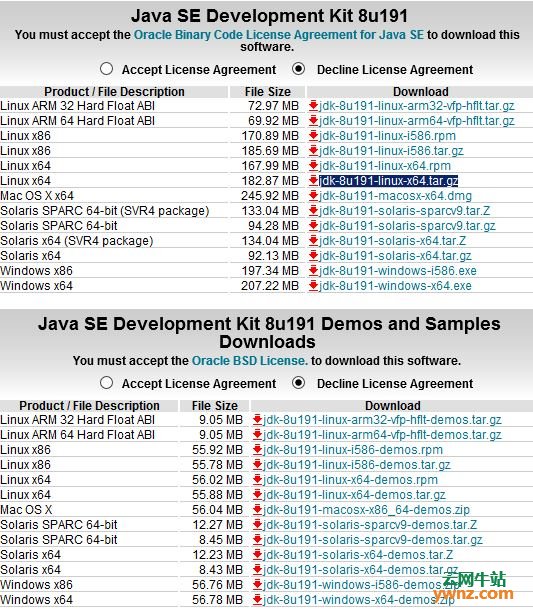
2.将下载的jdk.tar.gz软件包解压到/usr/lib/jvm/目录下
执行以下命令(如果下载的软件包带版本号请注意修改jdk.tar.gz处):
sudo tar zxvf jdk.tar.gz -C /usr/lib/jvm/
3.修改/etc/profile文件,在文件末尾增加java环境变量
运行命令:vim /etc/profile,增加以下java环境变量:
#JAVA环境变量
export JAVA_HOME=/usr/lib/jvm/jdk1.8.0_191
export PATH=$JAVA_HOME/bin:$PATH
export CLASSPATH=.:$JAVA_HOME/lib/dt.jar:$JAVA_HOME/lib/tools.jar
4.使文件立即生效
执行以下命令:
source /etc/profile
5.配置默认JDK
Linux Mint 19系统已经存在默认的JDK,OpenJDK。
为了使得刚才安装好的JDK版本能成为默认的JDK版本,我们还要进行下面的配置。
方法1、执行下面的命令:
sudo update-alternatives --install /usr/bin/java java /usr/lib/jvm/jdk1.8.0_191/bin/java 79
sudo update-alternatives --install /usr/bin/javac javac /usr/lib/jvm/jdk1.8.0_191/bin/javac 79
注意:79为优先级,越小值就越优先。
执行下面的代码可以看到当前各种JDK版本和配置,之后输入要配置的数字序号:
sudo update-alternatives --config java
sudo update-alternatives --config javac
方法2、此方法没测试(因为按方法1已经弄好了,有人测试了可用,你可以试一下):
sudo update-alternatives --install /usr/bin/java java /usr/lib/jvm/jdk1.8.0_191/bin/java
sudo update-alternatives --set java /usr/lib/jvm/jdk1.8.0_191/bin/java
注:上面介绍的二种方法选择其一配置jdk1.8.0.191为默认JDK就好。至此,安装和配置jdk1.8.0.191就完成了。
相关主题





















 1461
1461











 被折叠的 条评论
为什么被折叠?
被折叠的 条评论
为什么被折叠?








